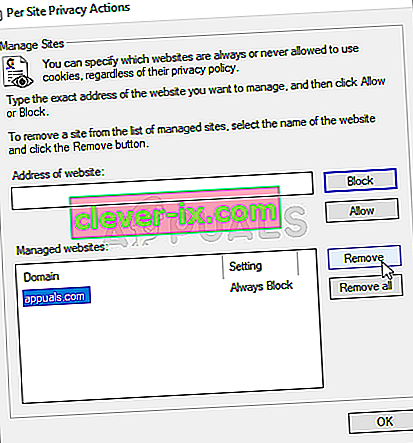Jak opravit & lsquo; Požadovaná adresa URL byla odmítnuta. Obraťte se na svého správce & rsquo; Chyba v systému Windows?
„Požadovaná adresa URL byla odmítnuta. Chyba „Poraďte se se svým správcem“ je chyba, která se zobrazí při procházení webu a zobrazí se při pokusu o otevření konkrétního webu. Problém se může objevit na mnoha webových stránkách, včetně těch, které jsou zaručeně bezpečné.

Web může být kvůli údržbě nefunkční a to je první věc, kterou byste měli zkontrolovat pomocí webu Is It Down Right Now. Pokud to nefunguje, podívejte se na užitečné metody, které jsme pro vás připravili, abyste si je mohli vyzkoušet!
Co způsobuje „Požadovaná adresa URL byla odmítnuta. Chyba ve Windows?
Určení přímé příčiny tohoto problému je poměrně obtížné, protože se objevuje zcela náhodně a neposkytuje žádné informace o tom, co jej mohlo způsobit. Je možné, že web nefunguje kvůli údržbě, a to je něco, co musíte před řešením problémů vyloučit.
Mezi další příčiny patří nadměrné nahromadění údajů o prohlížení vašeho prohlížeče, které mu brání v otevření webu, ke kterému se pokoušíte dostat. V možnostech Internetu jsou také nastavení, která mohou způsobit problém, a měli byste buď zkusit přidat problematický web do seznamu Důvěryhodné servery, nebo ho zkusit odebrat ze seznamu Spravované weby.
Řešení 1: Vymažte mezipaměť a soubory cookie
První řešení je nejjednodušší a nejužitečnější, protože bezpočet uživatelů uvedlo, že k vyřešení problému stačí vyčistit mezipaměť a soubory cookie v prohlížeči, který používáte. Data procházení se mohou rychle akumulovat a je důležité je jednou za čas vyčistit, aby nedocházelo k chybám, jako je tento.
Google Chrome:
- Vymažte údaje o prohlížení v prohlížeči Google Chrome kliknutím na tři svislé tečky v pravém horním rohu prohlížeče. Poté klikněte na Další nástroje a poté Vymazat údaje o procházení .
- Chcete-li vše vymazat, vyberte jako čas začátek času a vyberte, kterých dat se chcete zbavit. Doporučujeme vám vymazat mezipaměť a soubory cookie.

- Restartujte počítač znovu a zkontrolujte, zda se stejná chyba stále zobrazuje v prohlížeči Google Chrome.
Mozilla Firefox:
- Otevřete prohlížeč Mozilla Firefox poklepáním na jeho ikonu na ploše nebo vyhledáním v nabídce Start.
- Klikněte na tlačítko podobné knihovně umístěné v pravé horní části okna prohlížeče (vlevo od tlačítka nabídky) a přejděte do Historie >> Vymazat nedávnou historii …

- Nyní můžete spravovat několik možností. V části Vymazat nastavení časového rozsahu vyberte „ Vše “ kliknutím na šipku, která otevře rozbalovací nabídku.
- Klikněte na šipku vedle Podrobnosti, kde uvidíte, co bude odstraněno, když vyberete možnost Vymazat historii, protože význam není stejný jako v jiných prohlížečích a zahrnuje všechny typy údajů o prohlížení.

- Doporučujeme vám zvolit soubory cookie, než kliknete na Vymazat nyní . Počkejte na dokončení procesu a restartujte prohlížeč. Zkontrolujte, zda problém nyní zmizel.
Microsoft Edge :
- Otevřete prohlížeč Edge kliknutím na jeho ikonu na hlavním panelu nebo vyhledáním v nabídce Start.
- Po otevření prohlížeče klikněte na tři vodorovné tečky umístěné v pravé horní části prohlížeče a vyberte Nastavení .
- V části Vymazat data procházení klikněte na Vybrat, co chcete vymazat .

- Ponechte zaškrtnuté první čtyři možnosti a vymažte tato data. Zkontrolujte, zda „Požadovaná adresa URL byla odmítnuta. Prosím, poraďte se se svým administrátorem “chyba přetrvává!
Pokud to nefunguje, zvažte použití jiného prohlížeče.
Řešení 2: Přidejte problematický web do Trusted Sited
Pokud se problém objeví pouze při pokusu o návštěvu jediného webu a pokud jste si jisti, že web není škodlivý, můžete jednoduše navštívit Možnosti Internetu v Ovládacích panelech a přidat web na Důvěryhodné weby, abyste obcházeli určité kontroly zabezpečení. Postupujte podle níže uvedených pokynů!
- Spusťte Internet Explorer v počítači tak, že jej vyhledáte na ploše nebo v nabídce Start. Klikněte na ikonu ozubeného kola umístěnou v pravém horním rohu. V nabídce, která se otevře, klikněte na Možnosti Internetu a otevřete seznam souvisejících nastavení připojení.
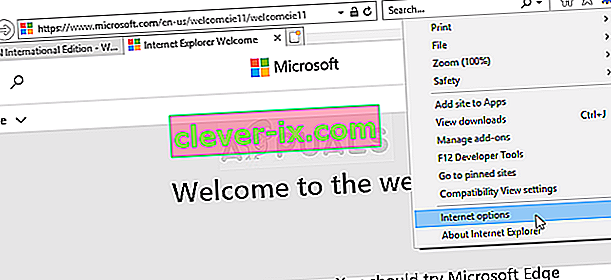
- Pokud nemáte přístup k aplikaci Internet Explorer, otevřete Ovládací panely vyhledáním v nabídce Start nebo pomocí kombinace kláves Windows Key + R , do pole Spustit zadejte „ exe “ a kliknutím na OK spusťte Ovládací panely .
- V Ovládacích panelech vyberte Zobrazit jako: Kategorie v pravém horním rohu a kliknutím na tlačítko Síť a internet otevřete tuto část. V tomto okně klikněte na Možnosti Internetu a přejděte na stejnou obrazovku, jako kdybyste otevřeli Internet Explorer.
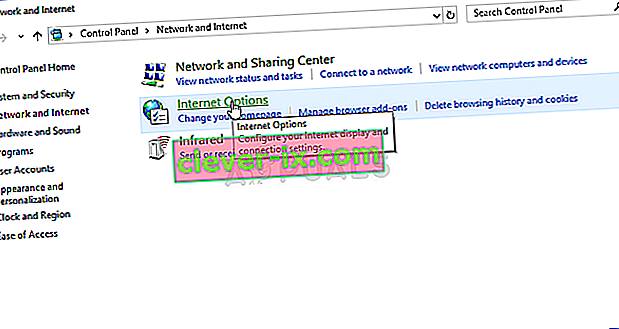
- Přejděte na kartu Zabezpečení a klikněte na Důvěryhodné servery . Vložte odkaz na svůj problémový web a klikněte na Přidat. Nezapomeňte zahrnout pouze správný odkaz.
- Po přidání webu nezapomeňte zakázat možnost Vyžadovat ověření serveru (https) pro všechny weby v této zóně v části Webové stránky.

- Ukončete Možnosti Internetu, znovu otevřete prohlížeč, ve kterém došlo k chybě, a zkontrolujte, zda se při pokusu o otevření tohoto webu stále zobrazuje stejný problém.
Řešení 3: Odeberte web ze spravovaných webů
Pokud jste web přidali do spravovaných webů v části Možnosti Internetu, měli byste prozatím zvážit jeho odebrání, protože problém lze snadno vyřešit, pokud tak učiníte. Web zde může být uveden z mnoha různých důvodů, takže postupujte podle níže uvedených kroků a doufejme, že problém vyřešíte!
- Spusťte Internet Explorer v počítači tak, že jej vyhledáte na ploše nebo v nabídce Start. Klikněte na ikonu ozubeného kola umístěnou v pravém horním rohu. V nabídce, která se otevře, klikněte na Možnosti Internetu a otevřete seznam souvisejících nastavení připojení.
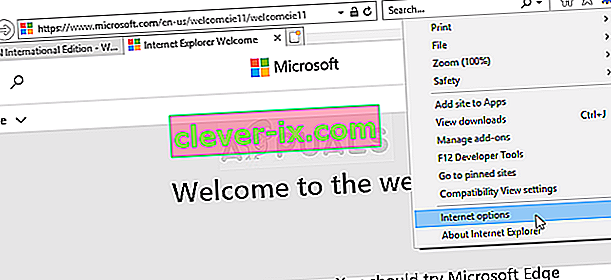
- Pokud nemáte přístup k aplikaci Internet Explorer, otevřete Ovládací panely vyhledáním v nabídce Start nebo pomocí kombinace kláves Windows Key + R , do pole Spustit zadejte „ exe “ a kliknutím na OK spusťte Ovládací panely .
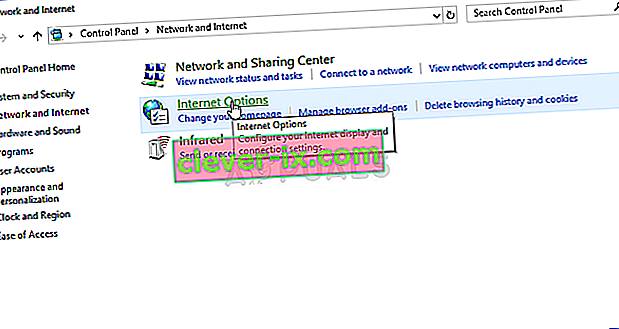
- V Ovládacích panelech vyberte Zobrazit jako: Kategorie v pravém horním rohu a kliknutím na tlačítko Síť a internet otevřete tuto část. V tomto okně klikněte na Možnosti Internetu a přejděte na stejnou obrazovku, jako kdybyste otevřeli Internet Explorer.
- Přejděte na kartu Ochrana osobních údajů a klikněte na Weby . V části Spravované weby vyhledejte problematický web, vyberte jej kliknutím levým tlačítkem a před kliknutím na OK klikněte na tlačítko Odebrat .
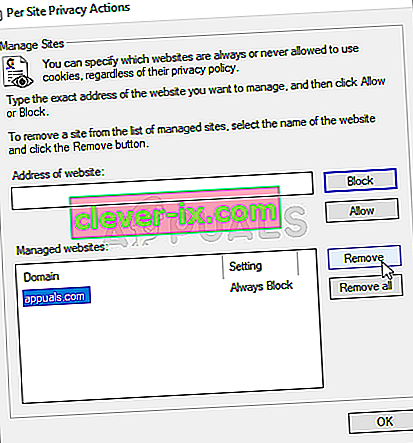
- Zkontrolujte, zda „Požadovaná adresa URL byla zamítnuta. Poraďte se s administrátorem. “V systému Windows se stále zobrazuje chyba.
Řešení 4: Použití jiné e-mailové adresy
Pokud používáte e-mailovou adresu k přihlášení na web a narazíte na chybu, doporučujeme použít jinou e-mailovou adresu (nejlépe nedávno). Je to proto, že je možné, že e-mailová adresa, kterou používáte, je ve svém systému poškozená nebo systém není schopen načíst všechny své atributy.